
▌锅头导读
最近,锅头花了一周时间,断断续续调试解决安装过程中遇到的问题,终于完成了stable-diffusion-webui的启动并成功生成了图片。
在这里做个笔记,也顺便分享给大家,希望能帮助少踩一些坑。
下面,跟锅头一起学习stable-difffusion-webui吧。
▌前期准备硬件设备
华为Matebook 16s
处理器 13th Gen Intel(R) Core(TM) i9-13900H 2.60 GHz
机带 RAM 32.0 GB (31.7 GB 可用)
系统类型 64 位操作系统, 基于 x64 的处理器
笔和触控 为 10 触摸点提供触控支持
版本Windows 11 家庭中文版版本 23H2安装日期 2023/10/12操作系统版本 22631.3593体验 Windows Feature Experience Pack 1000.22700.1003.0

锅头的电脑是Intel核显(Intel(R) Iris(R) Xe Graphics),所以选择的stable-diffusion-webui,需要用支持 Intel 显卡的版本,即OpenVINO版本。
OpenVINO下载链接:https://github.com/openvinotoolkit/stable-diffusion-webui
Python版本:Python 3.10.11
PS:关于Python 版本,最开始下载的是Python 3.12.3版本,但是安装依赖包时提示不支持,提示要下载Python3.8.x版本。接着锅头又下载安装了3.8.x版本,发现在安装依赖包时又提示不支持。最后下载了Python3.10.11才能把必要的依赖包安装完成。
▌安装Python参考文章【AI学习】保姆级教程,手把手如何在电脑上安装Python(Windows用户),完成Python安装。PS:需要注意的是Python版本,锅头下载最新的3.12.3版本,安装依赖包时提示不支持,建议选择3.10.x版本。▌安装Git参考文章【AI学习】保姆级教程,手把手如何在电脑上安装Git(Windows用户),完成Git安装。安装Git是为了更方便将stable-diffusion-webui克隆至本地电脑上。▌安装Rust参考文章【AI学习】保姆级教程!手把手教你如何下载安装Rust?(AI协助解决问题),完成Rust安装。安装Rust是为了解决构建tokenizers包时出现错误问题。▌克隆CPU版本的stable-diffusion-webui进入本地电脑的D盘的stable-diffusion文件夹下,新建文件夹openvino。


git clone https://github.com/openvinotoolkit/stable-diffusion-webui.git
克隆项目成功,看到openvino文件夹多了stable-diffusion-webui文件夹项目。
到这里,完成了CPU版本的stable-diffusion-webui项目克隆。
▌下载Stable Diffusion模型在浏览器输入https://huggingface.co/runwayml/stable-diffusion-v1-5/blob/main/v1-5-pruned-emaonly.safetensors,按回车进入stable diffusion模型下载页面。点击红框中的【download】文字,下载模型。
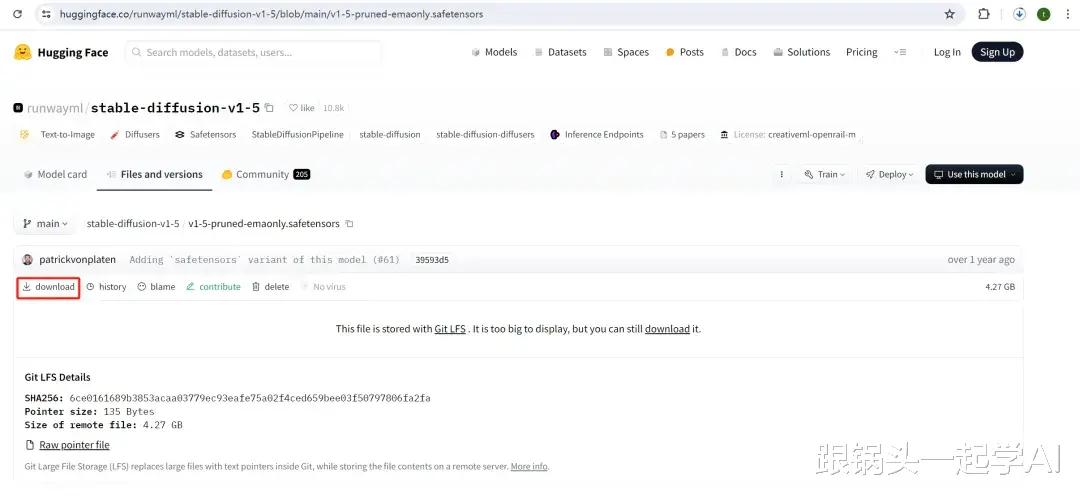
下载中,有4G,下载需要一些时间。

下载好模型后,将其复制粘贴至当前项目的models/Stable-diffusion文件夹路径下。
D:\stable-diffusion\openvino\stable-diffusion-webui\models\Stable-diffusion

PS:后续需要启用新的模型也是放入该路径下即可。
更多模型下载可进入下面两个网站下载:
https://civitai.com/
https://www.liblib.art/
▌创建Python虚拟环境以管理员身份运行命令提示符,进入命令提示符窗口。进入d盘,输入命令行:d:进入stable-diffusion-webui文件夹,输入命令行:cd D:\stable-diffusion\openvino\stable-diffusion-webui创建名称为sd的虚拟环境,输入命令行:python -m venv sd

以管理员身份运行命令提示符,进入命令提示符窗口。进入d盘,输入命令行:d:进入文件夹D:\stable-diffusion\openvino\stable-diffusion-webui\venv\Scripts路径下,输入命令行:cd D:\stable-diffusion\openvino\stable-diffusion-webui\venv\Scripts。
进入文件夹后,输入命令行:activate,激活环境。


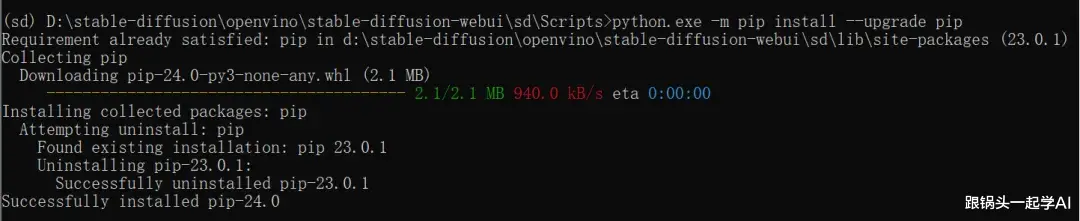









到这里,咱们完成了stable-diffusion-webui安装运行,并成功在本地电脑绘制了图片。
但是由于硬件条件有限,没有英伟达显卡加持,文生图的耗时还是很久,这台电脑运行文生图仍然很吃力。
▌内容来源[1]锅头学习AI截图与笔记。